
Наявність облікового запису Microsoft дозволяє користуватися всіма сервісами корпорації з-під одного аккаунта. Поштова адреса та пароль для доступу до профілю можна використовувати і для входу в робоче середовище Windows 8 і 10.
На відміну від локального профілю, за допомогою облікового запису Microsoft користувач отримує доступ до своїх сервісів з будь-якого пристрою, інформація між якими синхронізується. Розглянемо, як створити обліковий запис Microsoft на Windows 10, щоб отримати ці та інші переваги.
зміст- переваги реєстрації
- способи реєстрації
- Засоби операційної системи
- браузер
переваги реєстрації
Всі особливості та переваги створення облікового запису даного типу в "Десятці" описані раніше. Зупинимося на основних з них:
- прив'язка ліцензійного ключа до обладнання - після авторизації встановлена на комп'ютері або ноутбуці ліцензія буде прив'язана до заліза, і після наступних переустановлень Windows 10 ОС буде автоматично підхоплювати ліцензійний ключ;
- функція завантаження та інсталяції додатків з Магазину Windows;
- доступний Батьківський контроль, що дозволяє стежити за активністю дитини за комп'ютером, убезпечити його від небажаного контенту і контролювати проведення часу чада за ПК.
При вході в особистий кабінет настройки, збережені на сервері, синхронізуються з пристроєм, з якого відбулася авторизація. Після стають доступними наступні опції:
- редагування особистої інформації: пошта, прізвище;
- Зміна пароля;
- оплата рахунків і їх виставлення;
- управління підписками, пристроями та сімейної безпекою (Батьківський контроль);
- зробити блокування загублених девайсів.
способи реєстрації
Методів завести аккаунт два:
- через інтерфейс Windows 10;
- за допомогою інтернет-оглядача.
Засоби операційної системи
Досягти мети можна за допомогою Параметрів системи.
1. Викличте Параметри і перейдіть в розділ "Облікові записи".
2. Клацніть по посиланню "Увійти замість цього ...".
3. Клацніть "Створіть її!".
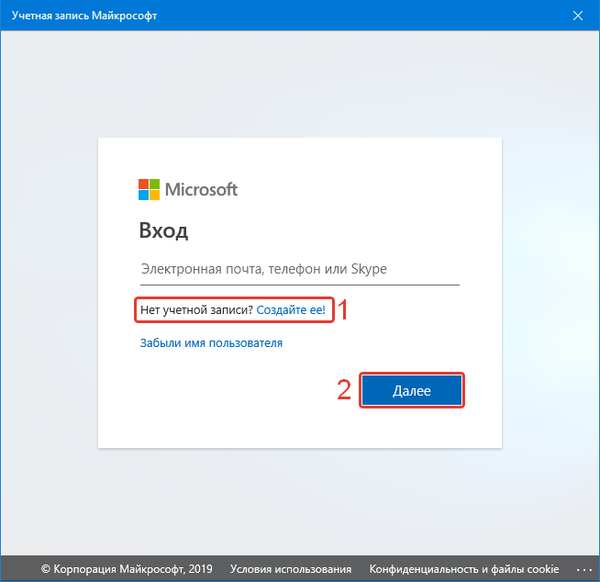
4. Введіть діючий поштову адресу.
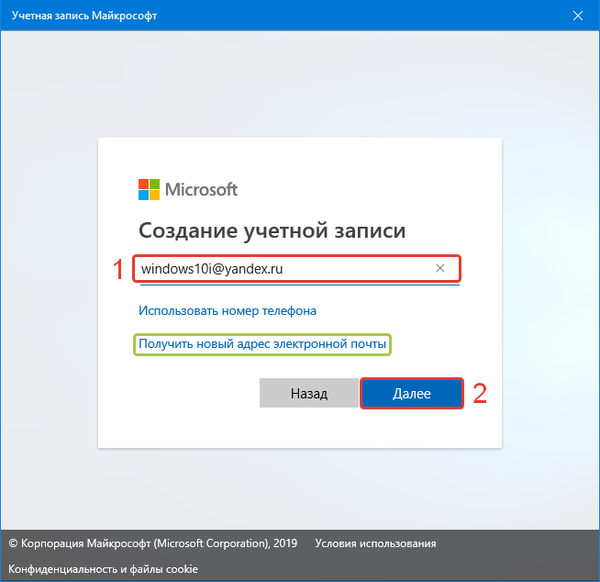
5. Придумайте пароль для захисту доступу до аккаунту.
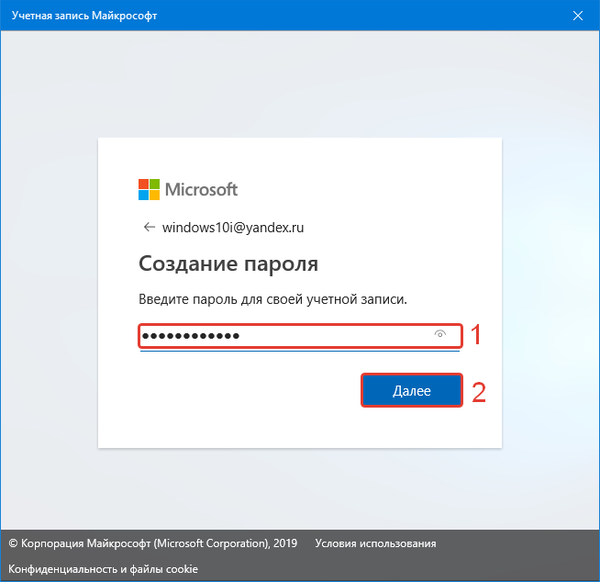
6. Вкажіть своє ім'я та прізвище.
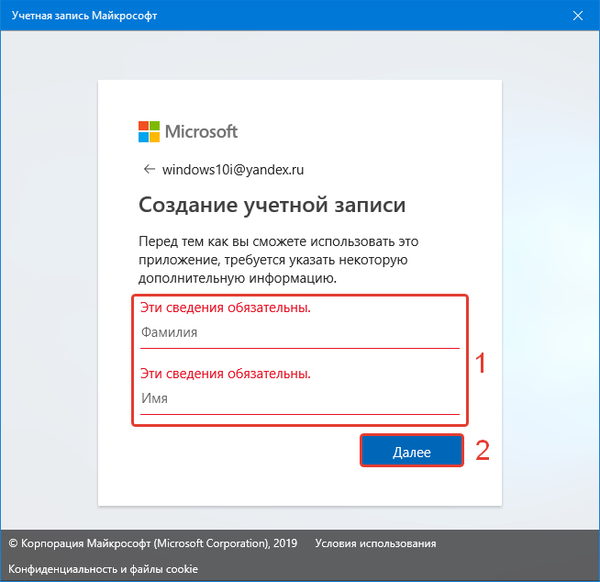
7. Далі потрібно додати країну проживання і дату народження.
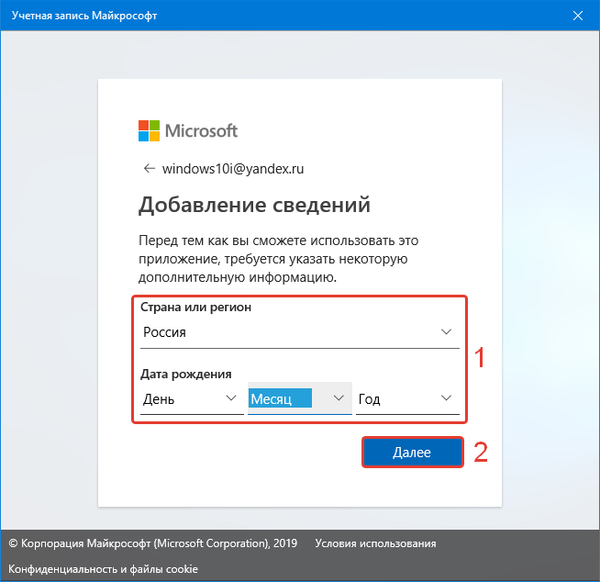
8. Наступним кроком, буде перевірка електронної пошти. Потрібно ввести код підтвердження, і бажано відмовитися від отримання рекламної розсилки.
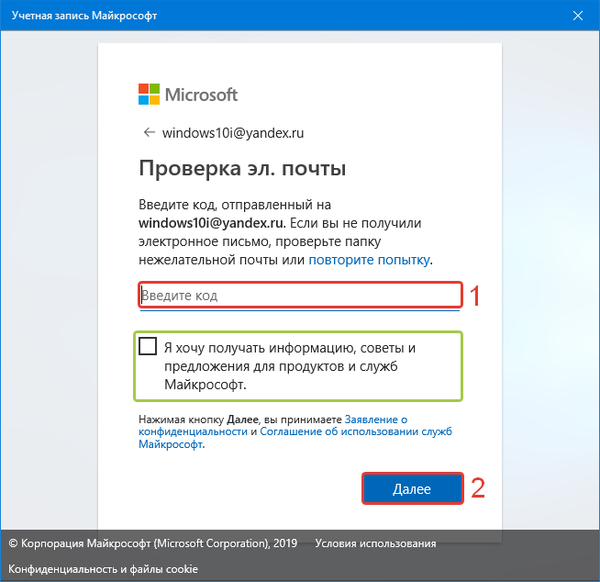
9. Введіть пароль, який встановлений на поточного користувача (з-під якого працюєте). Якщо його немає, поле залиште порожнім.
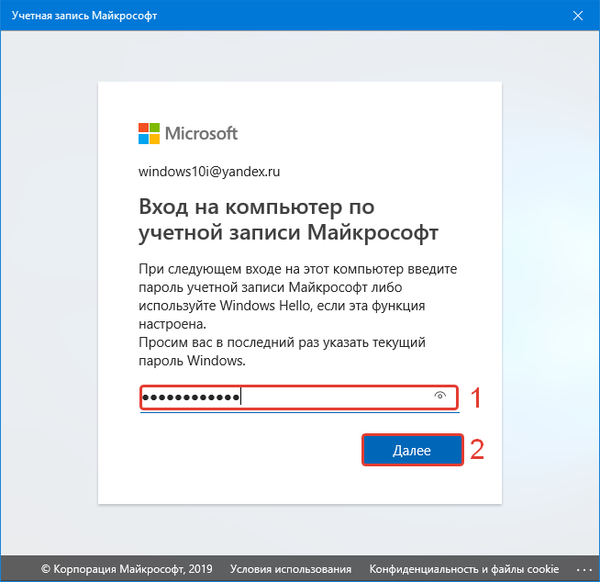
8. Створіть PIN-код для більш швидкої і зручної розблокування пристроїв і отримання доступу до додатків.
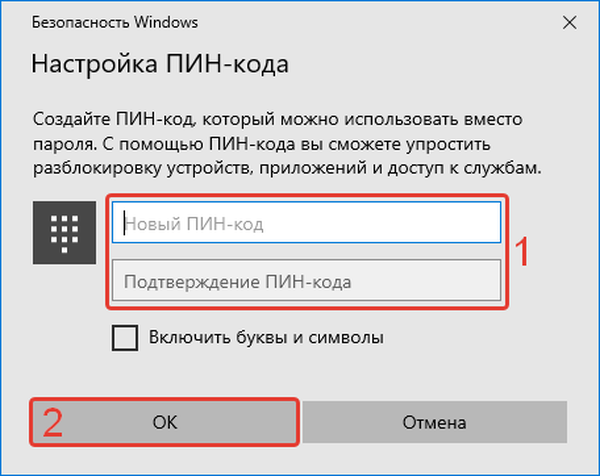
Після збереження параметрів буде проведений вхід в щойно створений обліковий запис.
Як дізнатися ім'я користувача комп'ютера Windows 10
браузер
Процес виглядає аналогічно за винятком пари перших кроків.
1. Перейдіть на сторінку авторизації через браузер. https://account.microsoft.com/account
2. Клацніть по кнопці "Увійти в ...".
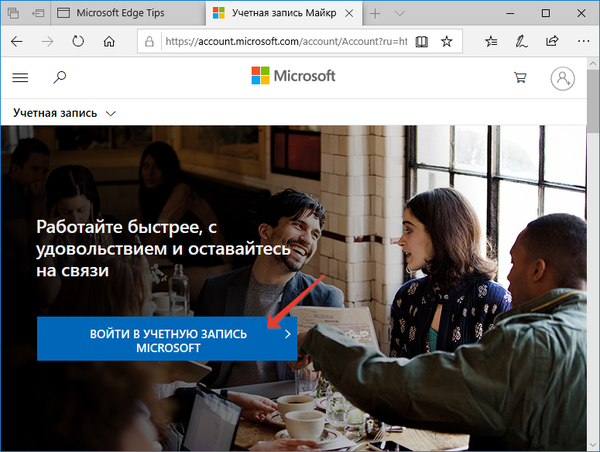
3. Клацніть "Створіть її".
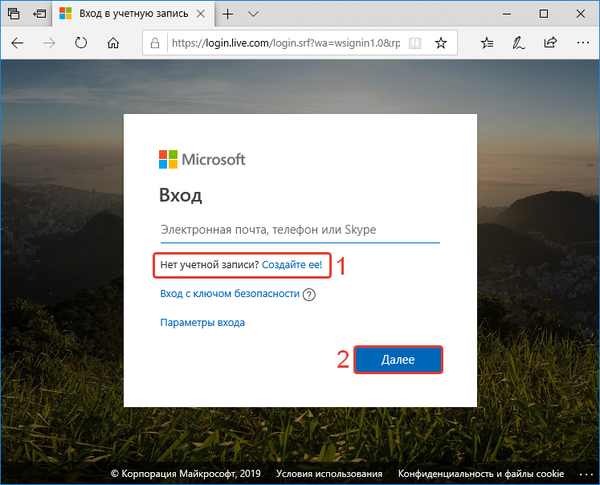
4. Вкажіть поштову адресу і пароль.
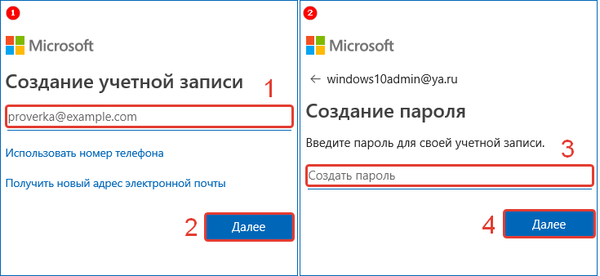
5. Перевірте пошту і введіть отриманий код.
Повідомлення може бути вміщено в каталог зі спамом. Перевірте і його, якщо код не прийшов.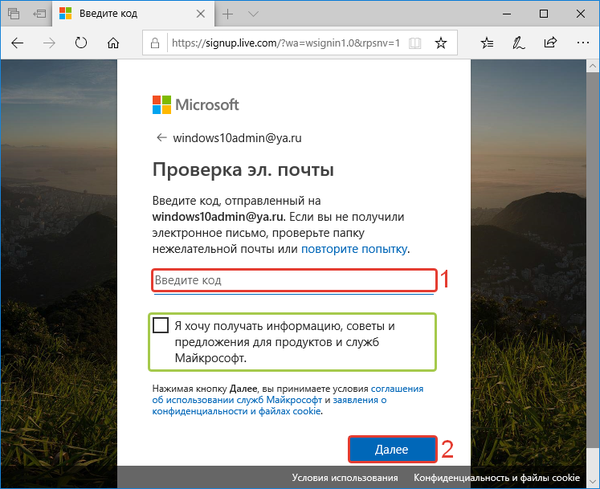
6. Введіть зазначені на картинці символи, щоб система переконалася, що ви не бот.
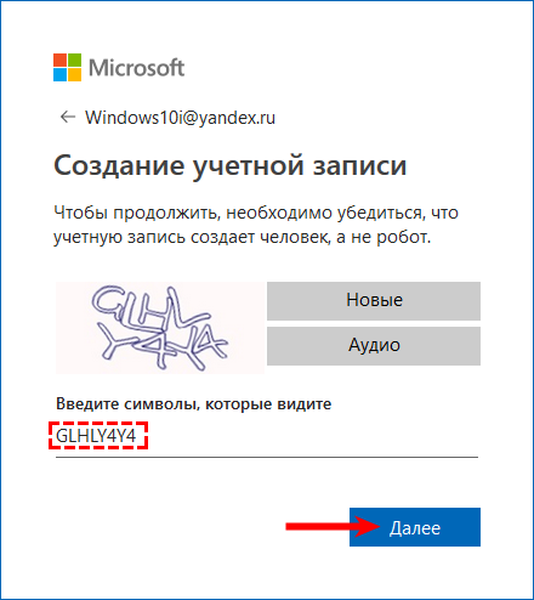
Для входу в створений через браузер профіль перейдіть в розділ Параметрів під назвою "Облікові записи" і клацніть "Увійти замість цього ...". Вкажіть логін з паролем, після чого зможете змінювати налаштування на свій смак.
В параметрах входу доступна функція відключення запиту пароля при кожному перезавантаженні комп'ютера.












